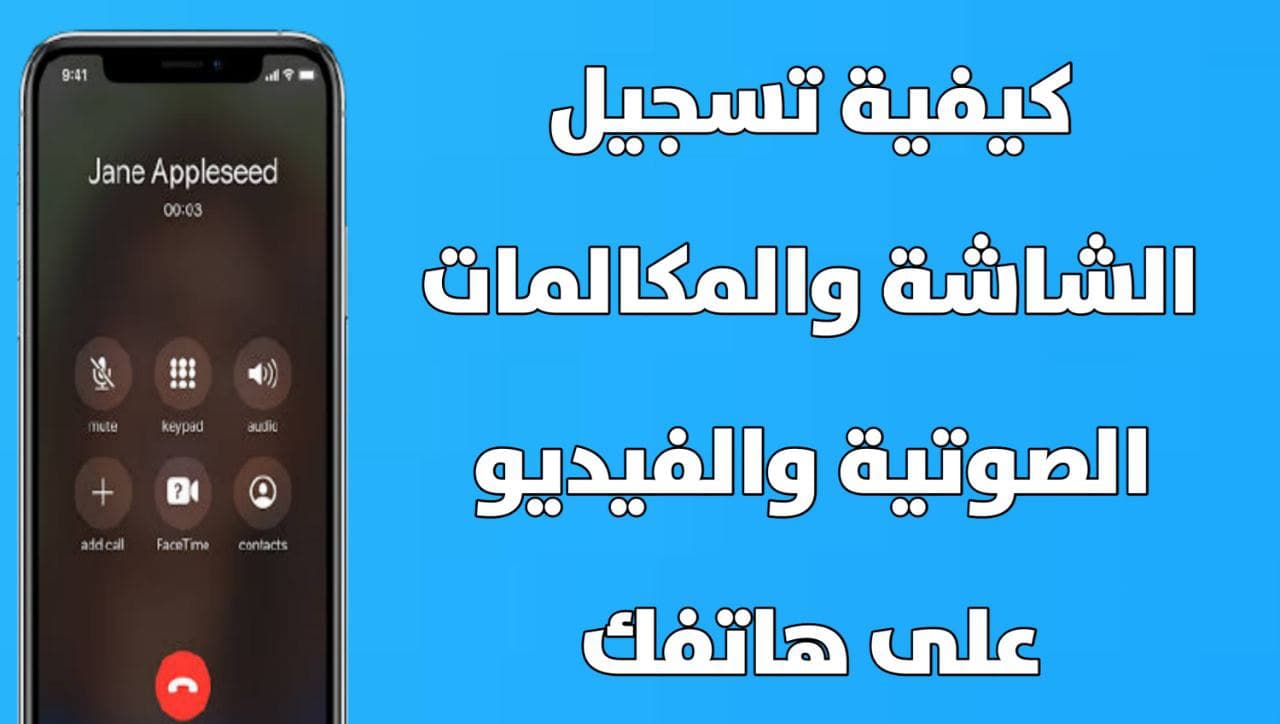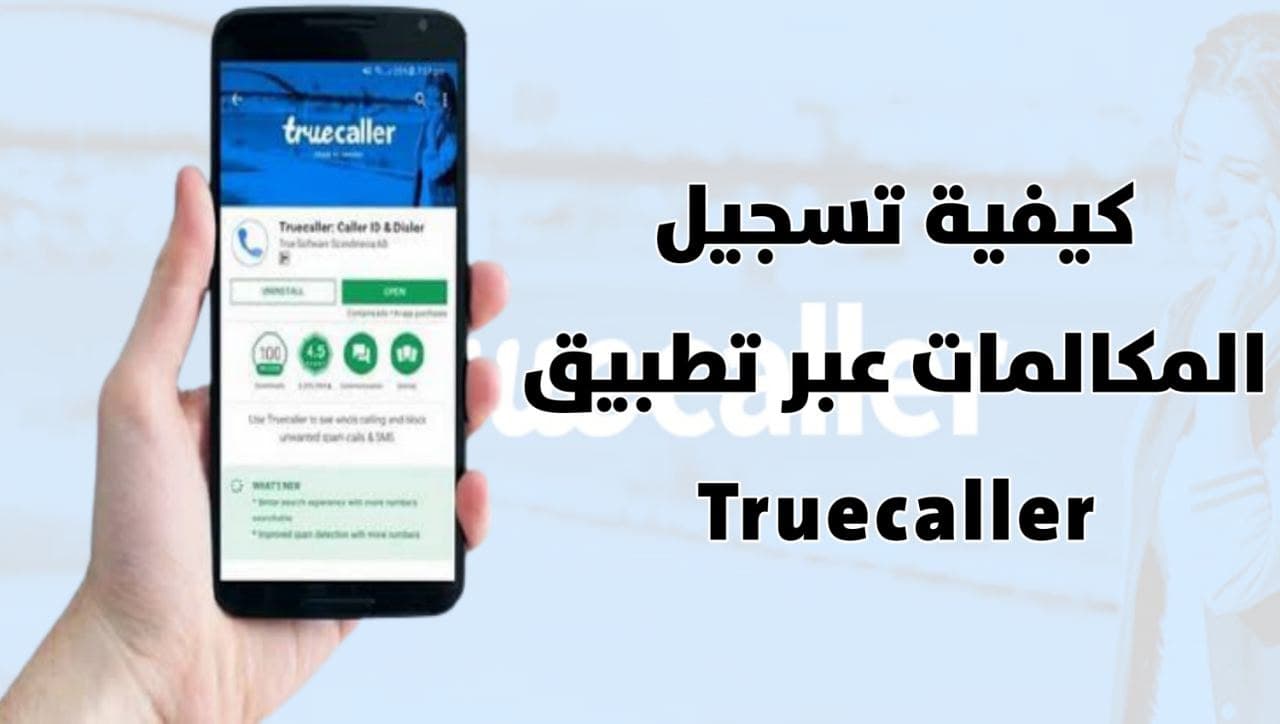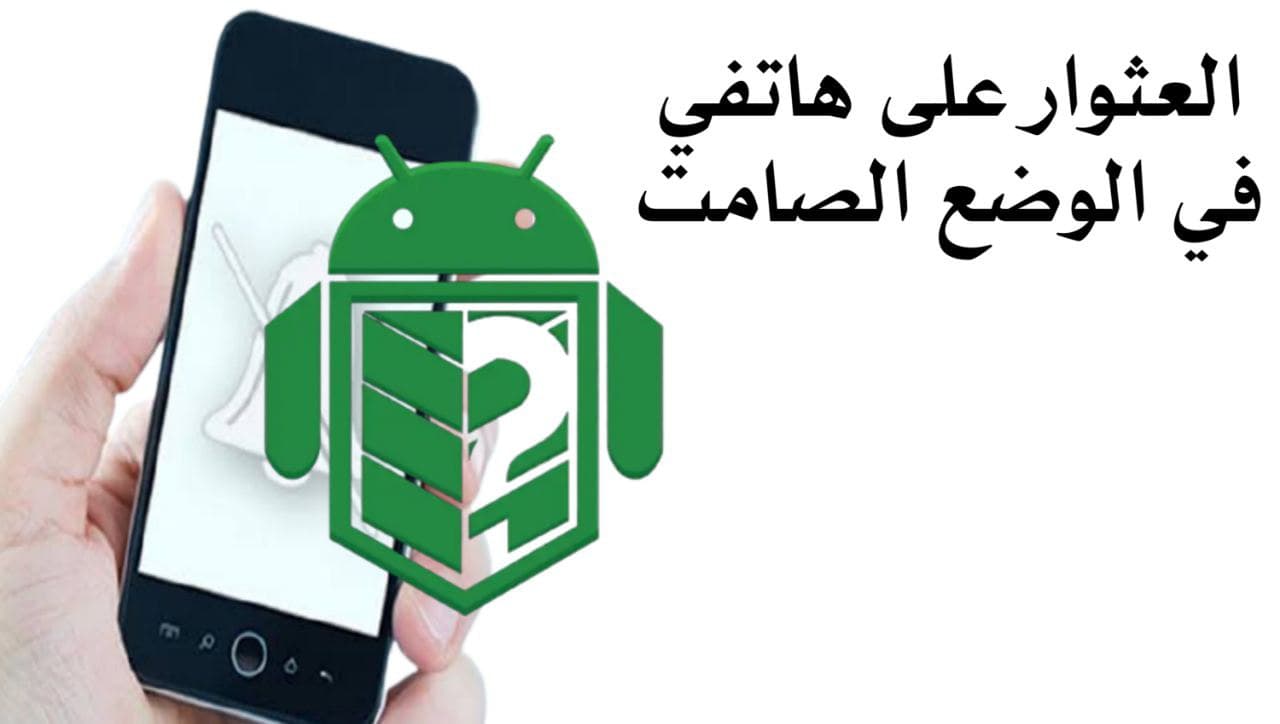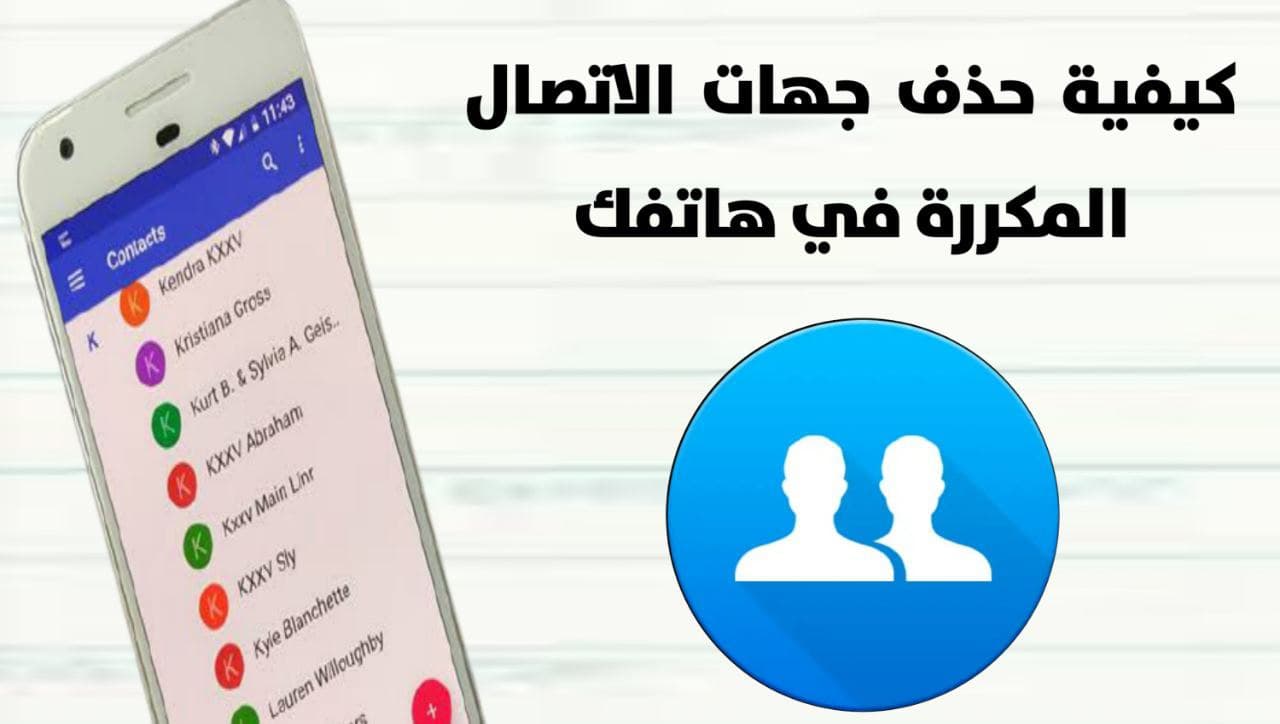طريقة تسجيل المكالمات الصوتية والفيديو لسبب ما ، يحتاج المستخدم إلى تسجيل المكالمة التي أجراها على الهاتف ، على سبيل المثال ، إذا كانت المكالمة مهمة وتحتوي على ملاحظة تريد الرجوع إليها وعرضها لاحقًا ، فإن تسجيل المكالمة هو الحل الأفضل.
إذا كانت المكالمة هي فيديو لاجتماع أو مناسبة ، فأنت تريد أحيانًا أيضًا تعليق المكالمة. من المهم الآن أن تقوم بتسجيل المكالمة وكل ما قالته أنت أو الطرف الآخر ، لذلك نحن ننظر إلى أفضل تطبيقات تسجيل المكالمات على اندرويد.
لاحظ أن هذه التطبيقات تختلف عن تطبيقات التسجيل الصوتي. ولكن ماذا لو أجريت مكالمات عبر WhatsApp و Messenger و EMO و Viber وغيرها من الخدمات المجانية؟ قد يكون الأمر مختلفًا ، لكن لا يزال لديك فرصة لتسجيل تلك المكالمات ، كما سنوضح في هذه المقالة.
لسوء الحظ ، لا يوجد تطبيق مخصص لهذا الموضوع ، أي أنه يمكن تسجيل مكالمات الصوت والفيديو من تطبيقات الاتصال المجانية (مثل WhatsApp و Facebook Messenger و إلخ) ، ولكن الحل هنا هو استخدام شاشة تطبيق تسجيل البرنامج.
طريقة تسجيل المكالمات الصوتية على واتساب
لتسجيل أي شيء يحدث على شاشة الهاتف بالصوت والفيديو ، مما يعني أنه بمجرد بدء مكالمة في أي من هذه التطبيقات ، يمكن لهذه التطبيقات البدء في تسجيل الفيديو من خلالها للحصول على مقطع فيديو يحتوي على صوت (إذا كان صوتًا مكالمة) أو تحتوي على صوت وفيديو (إذا كانت تحتوي على صوت وفيديو) ، فهذه مكالمة فيديو. لذلك ، في الأسطر القليلة التالية ، سنراجع معك أفضل التطبيقات التي يمكن استخدامها لهذا الغرض.
استخدم تطبيق مسجل الشاشة AZ يعد تطبيق AZ Screen Recorder المجاني هو أفضل تطبيق لتسجيل مقاطع الفيديو على شاشة هاتفك. يمكن لهذا التطبيق تسجيل الصوت والفيديو وإنشاء مقاطع صوت وصورة عالية الجودة.

إذا كنت تريد استخدامه ، فهذه توصيتنا. يمكنك تسجيل مكالمات الصوت أو الفيديو على WhatsApp و Messenger وهو سهل الاستخدام.
بعد تشغيل التطبيق ، سترى دائرة على الشاشة عند الضغط على الزر. ستكون هناك بعض الأزرار ، مثل التقاط صورة للشاشة أو بدء تشغيل مقطع فيديو ، بالإضافة إلى زر تكوين ، يمكنك من خلاله ضبط إعدادات معينة ، مثل معدل الإطارات والدقة ، ولكن يجب الضغط على زر الفيديو.
ابدأ المكالمة لتسجيل كل شيء ، وعند الانتهاء ، اضغط على الزر “إيقاف التسجيل” لحفظ الفيديو مباشرة في الاستوديو حتى تتمكن من سماع المكالمة مرة أخرى.
طريقة تسجيل شاشة الهاتف فيديو
استخدم تطبيق مسجل شاشة اللعبة على الرغم من أنه مخصص لتسجيل مقاطع فيديو GamePlay أثناء ممارسة الألعاب ، إلا أنه يعد أيضًا تطبيقًا ممتازًا في هذا المجال. لا يقتصر استخدامه على هذا.
يمكنك أيضًا استخدامه لتسجيل مقاطع الفيديو في بعض التطبيقات بطريقة ممتازة ويمكن لتطبيق البرنامج تسجيل كل من الصوت الداخلي والخارجي من الهاتف ، مما يعني أنه مناسب لتسجيل المكالمات في أحد التطبيقات.
لا تحتاج إلى شرح المزيد عن كيفية استخدامه ، لأنه بمجرد الاتصال ، يمكنك الضغط على زر الإضافة وإضافة التطبيق الذي تريد تمكين تسجيل الفيديو فيه ، والنقر على التطبيق والضغط على ابدأ الآن ، وسيبدأ التطبيق في افتح واضغط على زر REC عند إجراء مكالمة ، سيبدأ التطبيق في التسجيل على الفور.
بمجرد الانتهاء ، سيتم حفظ الفيديو في التطبيق ، حيث يمكنك الوصول إليه من خلال قسم “مقاطع الفيديو” في التطبيق. لاحظ أنه يمكنك تغيير العديد من الإعدادات في التطبيق للحصول على مقاطع فيديو عالية الجودة.
تفعيل خيار تسجيل الشاشة على هواتف هواوي وسامسونج وشاومي
استخدم التطبيقات المضمنة في بعض الأحيان ، لا تحتاج إلى تطبيق لتسجيل الفيديو ، لأن معظم هواتف اندرويد من الشركات المصنعة للهواتف الصينية ، مثل Huawei و Xiaomi .
بينما أضاف آخرون وظائف مدمجة على هواتفهم لتسجيل الفيديو من شاشة الهاتف ، يوصى باستخدامها بدون تطبيق خارجي ، لأنه بالإضافة إلى التسجيل الصوتي الداخلي البحت ، ستحصل أيضًا على مقاطع فيديو عالية الجودة بشكل متزايد ، ومناسبة لتسجيل صوت الآخر عند إجراء مكالمة من خلال التطبيق. لذا ابحث عن التطبيق على هاتفك واستخدمه بدلاً من تنزيل تطبيق خارجي.